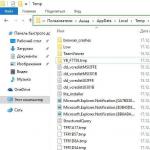Удаление блокировки 1с 8.3 файловой системы. Блокировка установки соединений с информационной базой
Дата запрета редактирования данных — функционал программы 1С 8.3 БП, позволяющий ограничить ввод и изменение документов на определенный период времени. Говоря на языке бухгалтеров, необходимо «закрыть период в 1С». Запрет можно устанавливать даже для конкретных пользователей и организаций в базе данных, чтобы никто не мог внести изменения.
Инструкция актуальна как для 1С Бухгалтерии, так и для других программ, созданных на базе Библиотеки стандартных подсистем (Управление торговлей 11, ERP 2.0, 1С ЗУП 3.0, 1С УНФ и так далее).
Где найти дату запрета редактирования в 1С 8.3? Данная функция расположена на вкладке «Администрирование», в разделе «Поддержка и обслуживание»:
Если у вас еще не включена в 1С 8.3 дата запрета редактирования, то установите необходимый флаг:

Как открыть и закрыть период
Для начала необходимо определиться, будем ли мы разграничивать права на изменение по пользователям или будем использовать дату для всех:

Для примера выберем вариант «По пользователям». Теперь стало возможно указание индивидуальной настройки для каждого из сотрудников.
Пример: для сотрудников «Сергеев» и «Иванова»нужно настроить дату редактирования 01.01.2016, а для остальных — 03.01.2016.
Чтобы организовать такой вариант, необходимо:

Получите 267 видеоуроков по 1С бесплатно:
А теперь усложним задачу. Для пользователя «Иванова» нужно поставить ограничение на изменение данных организации «Конфетпром», как у остальных пользователей, на 01.03.2016.
Выделяем в списке сотрудника и в нижней части экрана устанавливаем переключатель «Способ указания даты запрета» в положение «По объектам»:
Появится меню настройки даты редактирования по организациям. Добавляем с помощью «Подобрать» в таблицу нужную организацию и прописываем дату запрета:

Установка «динамической» даты запрета
Описанный выше способ не всегда удобен: он требует постоянного администрирования. То есть каждый месяц/квартал/год дату нужно будет устанавливать вручную.
В 1С есть способ упрощения — установка «динамической» даты запрета. То есть программу можно настроить так, что система автоматически будет «передвигать» дату запрета. Пример — на конец года, месяца, квартала, недели, дня.
Настроить это нетрудно. Как вы, наверное, заметили, во всех настройках выше есть поле «Дата запрета». Как раз оно и отвечает за данную настройку.
Общая дата для всех пользователей:

Или же индивидуальная настройка:

Дата запрета загрузки данных в 1С БП 3.0
Затронем также тему запрета загрузки данных в программу 1С 8.3. Бывает, что случаются очень неприятные ситуации, когда из управленческой базы (например, УТ) в бухгалтерскую 1С поступают какие-либо данные в закрытом периоде.
Пусть в жизни мало складности,
но есть простые радости...
...простые радости украсят жизнь твою.
Версия обработки 8.3
от
28.10.2015:
+ Обработка адаптирована для работы под 8.3 в конфигурациях,
где запрещено использование модальных методов.
Если в свойствах конфигурации модальные методы запрещены,
то используются их асинхронные аналоги.
+ Совместимость с типовым функционалом БСП редакции 2.2:
- Открытие типовой формы параметров администрирования серверной ИБ;
- Совместимость структуры параметроа авторизации на сервере 1С;
+ Модули обработки адаптированы для стандартных средств локализации конфигуратора
(тексты в сообщениях, предупреждениях и меню формируются с помощью функции НСтр
()
).
Ограничения обратной совместимости:
- Под платформой 8.2
обработка этой версии будет нормально работать в толстом и тонком клиентах
.
- При открытии обработки в Web-клиенте под 8.2 будет ошибка компиляции модуля формы
из-за "открытого" использования глобальных асинхронных методов
ПоказатьПредупреждение
()
и ПоказатьВопрос
()
.
Проблема решается закомментариванием строк с вызовом этих методов на стороне Web-клиенте,
специально выделенных для этого инструкциями препроцессора.
Версии обработки 8.1(3+) / 8.2(3+)
от 14.03.2014:
+ Сервис управления выполнением регламентных заданий для клиент-серверной ИБ
(приостановка выполнения "в ручную" и при установке блокировки соединений) () ;
+ Запуск альтернативного разрыве соединений в клиент-серверной ИБ
из меню "Сервис"
без установки самой блокировки соединений ()
;
+ Флаг использования альтернативного разрыве соединений в клиент-серверной ИБ
(для отмены альтернативного разрыве без изменения "Режима разрыва"
);
Версия обработки 8.2++ от 22.03.2014:
Учтено замечание :
обеспечен разрыв соединений с Web-клиентами
при альтернативном разрыве соединений в клиент-серверной ИБ.
Версии обработки 8.2++ / 8.1++ от 14.12.2013:
Выполнено пожелание :
Добавлен сервис
"Альтернативного разрыва соединений"
( и ) и связанный с ним
диалог
"Авторизация на сервере 1С"
(). Подробности кратко описаны ниже в публикации.
Более подробно смотрите в справочном описании обработки.
Лень, как известно, двигатель прогресса. Вот и я, наконец, тоже обленился.
Мне надоело каждый раз перед обновлением долго и нудно вводить время начала и
окончания блокировки базы, а также после этого править сообщение пользователям.
Я решил сделать этот процесс более эргономичным.
Для этого в типовую обработку блокировки базы были внесены следующие
интерфейсные дополнения:
Примечания:
- При выборе времени блокировки из меню и при его изменении кнопками регулирования значение времени
выравнивается на начало минуты. При этом также контролируется корректность значений времени начала и окончания.
Пустое значение времени заменяется на начало текущей минуты.
Если время окончания меньше времени начала, оно заменяется на время начала плюс одна минута. - Сообщение пользователям заполняется по шаблону, если заданы все три значения:
текст шаблона, время начала и время окончания блокировки. - При изменении параметров блокировки форма модифицируется.
После записи параметров блокировки флаг модификации формы сбрасывается.
Перед закрытием модифицированной формы у пользователя запрашивается подтверждение. - В версии для 8.2 параметры обработки сохраняются в стандарном хранилище настроек под именем пользователя "SA"
и едины для всех пользователей имеющих доступ к обработке.
В версии для 8.1 настройки сохраняются по старому (в профиле пользователя)
и поэтому для каждого пользователя свои. - Если используется альтернативный разрыв соединений с серверной базой (), то перед установкой блокировки базы
обработка проверяет параметры администрирования ИБ.
При необходимости (если не указано имя Администратора ИБ или при ошибках предыдущих авторизаций на сервере 1С)
пользователю предлагается уточнить эти параметры в диалоге "Авторизация на сервере 1С" ().
Этот диалог может также использоваться как альтернатива типовой общей формы ,
позволяя сохранить настройки администрирования в константе "Параметры администрирования ИБ" или (при ее отсутствии)
в стандартном хранилище настроек в настройках обработки - только для версии обработки 8.2++.
Дополнительные запоминаемые опции обработки:
- Флаг "Открывать модально"
- если установлен, обработка всегда открывается модально
(на Web-клиенте опция игнорируется). - Флаг "Открывать в УФ"
- действует только для встоеной обработке в толстом клиенте (обычное приложение).
Позволяет выбрать в какой форме (обычной или управляемой) открыть обработку. - Поскольку при снятии флага блокировки соединений значение кода разрешения невозможно восстановить из
параметров блокировки обработка запоминает при закрытии последнее непустое его значение
и при необходимости восстанавливает его при открытии. - Режим разрыва соединений - одно из значений показанных на (), определяет каким способом будут
принудительно разрываться соединения с информационной базой (в клиент-серверном варианте):- Для значения "Стандарто" - разрыв соединений с базой выполняется только типовыми глобальными обработчиками
ожидания завершения работы с системой (единственное значение, доступное в случае файловой базы).- Для остальных значений - разрыв соединений дополнительно дублируется сервисом "Альтернативного разрыва
соединений" в обработчике ожидания формы обработки. Разрыв соединений осуществляется с указанной задержкой,
отсчитываемой с момента начала блокировки базы . - Флаг "Без конфигуратора"
- если установлен, то:
При альтернативном разрыве соединений с серверной базой соединение с конфигуратором не закрывается,
а в файловом варианте - при проверке возможности установить блокировку конфигуратор исключается
из списка соединений, которые "нельзя закрыть".
Обработка универсализирована:
Может работать в полностью не типовой или даже «пустой» конфигурации.
Версия обработки для платформы 8.2 имеет как управляемую, так и обычную формы.
Обычная форма взята в своей основе из УПП-1.2, а управляемая из УПП-1.3.
По замечанию для соместимости со справочником "Внешние обработки"
в обычном режиме
в качестве основной формы обработки выбрана обычная форма, а в качестве дополнительной - управляемая.
При работе обработки в нетиповой конфигурации действуют определенные ограничения, связанные с возможным
отсутствием в базе, используемой типовой функциональности. Список ограничений приведен в справочном описании.
Использование:
Обработку можно встроить в конфигурацию заменив ею типовую обработку блокировки соединений.
Она также может быть использована в качестве дополнительной внешней обработки,
сохранённой в справочнике «Дополнительные отчеты и обработки»
или «Внешние обработки»
.
Актуальные версии обработки:
Актуальные версии обработки находятся в следующих файлах поставки:
Остальные файлы оставлены для сохранения статистики загрузок и
не рекомендуются для скачивания.
Как установить дату запрета изменения данных в 1С:Бухгалтерия 8.3 (редакция 3.0)
2017-10-30T11:17:25+00:00Часто при работе в 1С:Бухгалтерия 8.3 нужно запретить менять данные прошедших периодов. Такое может понадобиться, например, если отчетность по ним сдана и изменение данных бухгалтерского учета в этих периодах недопустимо.
И чтобы не изменить данные прошедших периодов случайно самому, или чтобы другой менее опытный бухгалтер случайно не запустил перепроведение документов за все периоды - требуется установить дату запрета до которой (включительно) нельзя менять документы в базе.
Я расскажу как это сделать в 1С:Бухгалтерия 8.3 (редакция 3.0).
1. Откроем раздел "Администрирование" и найдём там пункт "Настройки пользователей и прав" ():
Если в разделе "Администрирование" вы не нашли пункт "Настройки пользователей и прав" - скорее всего у вас просто нет прав на установку этого ограничения. Для выполнения данной операции у пользователя должны быть соответствующие права - например, права администратора или главного бухгалтера. Подробнее о правах читайте .2. В открывшемся окне "Настройки пользователей и прав" найдём и установим (если она ещё не установлена) галку "Даты запрета изменения" и нажмём на ссылку справа "Настроить":

3. В открывшемся окне "Даты запрета изменения данных" выберем вариант установки запрета данных: "Для всех пользователей" или "По пользователям". Смысл я думаю понятен. Давайте остановимся на пункте "Для всех пользователей ".
4. Выберем способ указания даты запрета "Общая дата" или "По объектам". Второй вариант нужен, если мы хотим указать разные даты запрета для разных организаций внутри нашей базы. Давайте остановимся на пункте "Общая дата ".
5. В качестве даты запрета укажем дату до которой (включительно) нельзя вносить изменения в базу. У меня получилось вот так:

6. Закроем форму через крестик в правом верхнем углу. Готово!
С уважением, (преподаватель и разработчик ).
Вы попали на нужную страницу! Скорее всего, утром вы обнаружили, что любимая 1С 8.3 не запускается с сообщением: «Начало сеанса с информационной базой запрещено. Для выполнения резервного копирования… ».
Первое, что сейчас нужно сделать - срочно разрешить работу пользователям. После этого спокойно дочитайте статью до конца и узнайте, почему так произошло и что такое «Блокировка и снятие блокировки с информационной базы 1С 8.3».
Мой опыт подсказывает, что вы – пользователь (не системный администратор и не программист), а ваша информационная база – файловая (если база SQL, вашей проблемой уже занимаются специалисты). Для начала надо понять, в какой папке (каталоге) она расположена и удалить в этой папке один файл - 1Cv8.cdn (файл можно не сохранять, он больше не понадобится).
*Если вы ИТ-специалист, можете смело переходить к чтению раздела «Блокировка и снятие блокировки с информационной базы 1С».
В окне со списком информационных баз найдите свою базу (цифра 1 на иллюстрации ниже) и нажмите на нее один (и только один!) раз мышкой. Затем нажмите кнопку «Изменить» (цифра 2).
В списке может быть только одна база, поэтому это окно вам может быть знакомо как «окно запуска 1С». В этом случае просто нажмите кнопку «Изменить».
Если вы видите, что информационная база расположена на данном компьютере или в локальной сети - мой опыт не подвел – база файловая, и мы все делаем правильно. Скопируйте этот путь (цифры 3 и 4 ).
Теперь зайдите в эту папку.
На всякий случай, вот несколько вариантов запуска Проводника:
- У вас Windows XP или Windows 7. Нажмите Пуск, Выполнить, вставьте ранее скопированное расположение информационной базы. Откроется Проводник.
- У вас Windows 7. Но пункта «Выполнить» нет. Вставляйте расположение сразу после нажатия Пуск. Откроется Проводник.
- У вас Windows 8 или Windows 10. Нажмите Пуск, в правом верхнем углу нажмите на Лупу, вставьте ранее скопированное расположение информационной базы, нажмите Enter. Откроется Проводник.

- Найдите на панели задач желтую дискету и нажмите на нее. Вставьте расположение информационной базы в адресную строку в верхней части окна Проводника. (Правой кнопкой мыши на адресную строку, Изменить адрес, правой кнопкой еще раз на адресную строку, Вставить).


- Универсальный способ для всех версий Windows и ее настроек. Нажмите на клавиатуре кнопку с флажком и, не отпуская ее, нажмите на клавиатуре латинскую R (или русскую К). Откроется окно «Выполнить», вставьте туда ранее скопированное расположение информационной базы и нажмите ОК.
Воспользовавшись одним из предложенных вариантов, вы попадете в окно проводника с расположением информационной базы.

В окне проводника найдите в списке файлов файл 1Cv8.cdn, нажмите на нем правой кнопкой мыши, выберите «Удалить», как показано на предыдущем рисунке.
Готово! Ваша «1С:Бухгалтерия» или «1С:Зарплата и управление персоналом» или «1С:Управление торговлей» снова запускаются.
Блокировка и снятие блокировки с информационной базы 1С. Разрушаем мифы.
В данном разделе вы найдете уникальную информацию по работе с блокировками, а также получите опровержение распространенных заблуждений на тему «Блокировка данных».
Как установить блокировку?
Механизм блокировки информационной базы предназначен для завершения текущих открытых сеансов и предотвращения новых подключений. Расположение функционала блокировки в меню может различаться в зависимости от конфигурации. Например, в УТ, редакция 11 (11.3.3.163) это НСИ и администрирование, [Сервис] Блокировка работы пользователей. Альтернативный вариант: НСИ и администрирование, Поддержка и обслуживание, Блокировка работы пользователей. В УТ, редакция 10.3 (10.3.21.2) это Сервис, Пользователи, Блокировка установки соединений с информационной базой.
*Существуют специальные отраслевые конфигурации, в которых блокировка с точки зрения интерфейса и с точки зрения механизма будет выглядеть не так, как описано в данной статье. Поскольку мы рассматриваем стандартный механизм для большинства конфигураций 1С, специальные отраслевые конфигурации затрагивать не будем.

При выборе данного пункта откроется диалоговое окно «Блокировка работы пользователей», в котором необходимо ввести сообщение для пользователей, время начала и завершения блокировки, а также код для разблокировки.

Поскольку вводится начало и окончание действия блокировки, необходимо быть крайне внимательным в этом диалоге и ввести информацию в явном виде. Если бы в диалоге была бы возможность ввести начало блокировки «через 15 минут» длительностью «на 20 минут», или хотя бы справочно отображались эти величины на основании абсолютного времени начала и окончания блокировки, то было бы сложно установить блокировку длительностью в год, как это может случиться при ошибке ввода даты-времени.
Параметр «Время начала» рекомендуется установить как текущая дата/время + время, необходимое пользователям на подготовку к выходу с сохранением редактируемых документов. Например, сейчас 9 ч 50 мин, даем 10 минут пользователям для сохранения их результатов. Итого время начала блокировки должно быть 10 ч 00 мин.
Время конца – можно не вводить, при этом блокировка объекта будет установлена бессрочно (навечно).
Код для разблокировки – однократный «пароль» на запуск «с нуля», вопреки установленной блокировке, который может понадобиться в некоторых случаях (будет сказано далее). Вводить и запоминать обязательно. Этот параметр в случае SQL-варианта информационной базы виден в оснастке «Администрирование серверов 1С предприятия» и называется там «Код разрешения».
В случае SQL-варианта информационной базы дополнительно потребуется авторизация администратора информационной базы или администратора кластера.

Итак, после нажатия кнопки «Установить блокировку» и положительного ответа на подтверждение…

…вы вернетесь в предыдущее диалоговое окно, внешний вид которого изменился:

В правом нижнем углу будет выдано сообщение о том, что запланирована блокировка работы пользователей. Данное сообщение увидите только вы.

Запланирована? Быть может это как-то связано с регламентными заданиями?
Сработает ли запланированная блокировка работы пользователей, если установлена блокировка регламентных заданий? Да, сработает. Механизм блокировки не использует регламентные задания.
Что увидят пользователи и я сам?
До момента начала блокировки активные пользователи будут получать «вежливые» напоминания о необходимости завершения работы. В данном диалоге по таймауту срабатывает «Да», поэтому отсутствующие на рабочем месте пользователи успешно выйдут из сеанса 1С.

Инициатор блокировки получает другое сообщение:

После начала действия блокировки в информационную базу нельзя будет зайти обычным способом. О том, как все-таки зайти, будет рассказано ниже. Обратите внимание, что диалог не содержит автоматического указания на время завершения блокировки, поэтому задача проинформировать пользователей о времени возобновления работы ложится на Администратора. Эту информацию можно указать в сообщении пользователю.

Бомба взрывается точно в назначенное время. Сирена воет до взрыва.
Вопреки распространенному мнению, что завершение сеансов активных пользователей производится мягко, после предупреждения, которое можно игнорировать и продолжить работу, на самом деле завершение, а лучше сказать, «обрубание», активных сеансов происходит точно по расписанию, жестко и с потерей всех несохраненных результатов. Все предупреждения выдаются в интервале от времени нажатия кнопки «Установить блокировку» до времени начала блокировки, после наступления которого, завершение активного сеанса произойдет без какого-либо уведомления, а 1С перейдет в цикл попыток запуска конфигурации заново, с интервалом в 1 минуту.
Не составляют исключения режимы ввода справочных значений, при которых введено значение, отсутствующее в справочнике – выйти из режима ввода нельзя (например, закрыть 1С крестиком), но это не помешает завершить работу. Более значительный интерес представляет режим модального диалога, поэтому о нем будет сказано подробнее.
*Завершение сеансов пользователей в старых конфигурациях происходит чуть позже назначенного времени, т.к. пользователи сначала получают оповещение «Работа системы завершается».
А точно взорвется?
Для начала отметим, что в старых конфигурациях может не сработать блокировка для инициатора блокировки. А теперь перейдем к рассмотрению вопроса для платформы 8.3.
Пользователь файловой ИБ, решивший, например, удалить документ, а затем пойти на обед, оставив на экране диалог «Пометить документ на удаление?», будет держать открытым соединение с информационной базой. Конечно, его сеанс завершится после обеда, после того, как он ответит «Да» или «Нет», но до этого момента вы будете видеть, что есть активные пользователи. При этом инициатор блокировки увидит сообщение:

В журнале регистрации появится сообщение о runtime-ошибке, которое следует интерпретировать не как runtime-ошибку, а как «не все пользователи завершили свои сеансы»:

И это не единственная причина, по которой блокировка может не сработать (cм. далее разделы «По чьим часам?» и «А как же мои пользователи во Владивостоке?»).
Модальный диалог в SQL-варианте информационной базы на управляемых формах
Сервер приложений 1С имеет возможность удалить сеанс несмотря на режим модального диалога. Интерфейс 1С и модальный диалог останутся у пользователя на экране, создавая видимость незавершенного сеанса, но на самом деле сеанс будет удален, а соединение с ИБ будет своевременно разорвано. При попытке продолжить работу пользователь увидит сообщение об ошибке «Сеанс отсутствует или удален» или «Сеанс работы завершен Администратором» в зависимости от нюансов.

Модальный диалог в SQL-варианте информационной базы на обычных формах
Сеансы пользователей завершаются.
После установки блокировки из диалога лучше не выходить, т.к. при повторном входе в этот диалог до начала блокировки всплывает не соответствующее действительности сообщение о том, что блокировка уже установлена (правда только наполовину), активных сеансов ноль (неправда). При этом продолжается процесс завершения работы пользователей (противоречит нулю активных сеансов + не совсем так, т.к. пользователи «сами себя завершают»). Хотя код блокировки работы пользователей не идеален, в конце концов, это не помешает установить блокировку и завершить активные сеансы, однако дезориентирует Администратора информационной базы.

Сработает ли блокировка, если установить блокировку и закрыть диалог?
Сработает ли блокировка, если установить блокировку и сразу выйти из 1С (т.е. завершить сеанс 1С до начала действия блокировки)?
Да. Механизм реагирования на установленную блокировку не предусматривает взаимодействия между инициатором блокировки и остальными пользователями. Сеансы пользователей самостоятельно проверяют, можно ли им работать.
По чьим часам сработает блокировка, если время на компьютерах немного отличается?
Проблема рассинхронизации часов
При файловой ИБ каждый компьютер сам проверяет, имеется ли в ИБ установленный временной диапазон блокировки, и сравнивает его со своими локальными часами. От точности своих часов зависит, сможет ли данный компьютер осуществить завершение сеанса точно в нужное время. Если база блокируется с 10:00, для одного компьютера этот момент наступит раньше, а для другого – позже.
В доменной среде и при безупречной работе системных администраторов время на всех компьютерах синхронизируется с контроллером домена. Но по разным причинам время может быть сбито: не настроена синхронизация времени с контроллером домена, настроена синхронизация времени с внешним сервером точного времени, который более недоступен, сбои в работе сетевых или доменных служб, отсутствие прав на изменение системного времени и т.д.
Кажется, что речь может идти о секундах, в крайнем случае, минутах. Но на самом деле, на компьютере может быть, например, не установлено обновление операционной системы, поддерживающее переход на сезонное (зимнее/летнее) время, и ошибка уже может составлять не секунды, а часы. Легко провести такой эксперимент: запланируйте блокировку на 10 утра длительностью полчаса, а на одном из компьютеров переведите время на час вперед – блокировка на него не подействует.
Поэтому перед установкой блокировки внимательно сверьте время в правом нижнем углу компьютера со своими наручными часами, а также заблаговременно обратитесь к своему системному администратору с вопросом, работает ли синхронизация времени в вашей ИТ-инфраструктуре.
А как же мои пользователи во Владивостоке?
Проблема абсолютного времени при пользователях из разных часовых поясов
Временной диапазон блокировки сохраняется в информационной базе. Посмотрите на содержимое блокировочного файла 1Cv8.cdn (который создается в файловом варианте ИБ), в нем записано время начала блокировки 17.07.2017 13:59 в формате ГГГГММДДЧЧММСС без какого-либо указания на часовой пояс:

Без указания на часовой пояс было бы понятно, о каком абсолютном времени идет речь, если время всегда относилось бы к какому-то конкретному часовому поясу, например UTC+0. Но в базе сохраняется локальное время по часам компьютера, который являлся инициатором блокировки. Из какого часового пояса был этот компьютер – неизвестно, а значит неизвестно абсолютное время блокировки.
Если в Москве, в централизованной ИБ, вы устанавливаете блокировку в 13:59, и этот момент времени для московских пользователей находится в будущем, то у пользователей этой же ИБ во Владивостоке 13:59 было 7 часов назад. И в зависимости от технического решения, в соответствии с которым осуществляется работа с ИБ пользователей Владивостока, блокировка этих пользователей либо сработает, либо нет.
Какие могут быть технические решения, в которых блокировка будет работать неправильно для пользователей Владивостока? Те, при которых клиентская часть 1С получит время по Владивостоку, а не по Москве. Например, офисы связаны в локальную сеть по VPN, а клиентская часть 1С запускается с локального компьютера, имея время UTC+10. Но если они работают с базой через RDP-соединение или в режиме RemoteApp на московском сервере, запуская на этом сервере клиентскую часть 1С – все будет хорошо, т.к. она будет иметь время UTC+3.
Имеется ли проблемы рассинхронизации часов и часового пояса в случае SQL-варианта информационной базы?
Нет. В данном варианте есть «часы сервера», которые принимаются за эталон.
Выкинет ли меня из Конфигуратора, если я был в нем, а блокировка начала действовать?
Можно ли будет зайти в Конфигуратор после начала действия блокировки?
Нельзя! Проверка возможности работы с конфигуратором выполняется только при запуске и не выполняется в процессе работы. Поэтому, если блокировка устанавливается для последующей работы в конфигураторе, гораздо легче предварительно его запустить, чем потом обходить запрет на запуск.
Как снять блокировку?
В том же диалоге, в котором блокировка устанавливалась. Напоминаем, что после установки блокировки в нем вместо кнопки «Установить блокировку» кнопка «Снять блокировку».
В случае SQL-варианта ИБ снятие блокировки возможно также в оснастке «Администрирование серверов предприятия 1С». (см. далее)
Для чего нужен код разблокировки?
Для входа в ИБ в тот момент, когда действует блокировка. Ситуации, в которых это необходимо:
- После установки блокировки был завершен сеанс работы с ИБ (вручную или в результате действия блокировки на самого инициатора), и требуется начать новый сеанс;
- Время окончания блокировки по ошибке было не заполнено вообще;
- Время окончания блокировки было заполнено ошибочно (например, был нечаянно введен следующий месяц или год);
- Информационная база в SQL-варианте, и для отмены неверно установленной блокировки невозможно удалить файл 1Cv8.cdn в каталоге информационной базы.
В таком случае воспользуйтесь подсказкой, которая дается при запуске. Т.е. в окне со списком информационных баз нажмите «Изменить» и введите в дополнительные параметры запуска строку:
ENTERPRISE /F"Z:\Обмен\УТ 11" /CРазрешитьРаботуПользователей /UC12345
… с учетом каталога расположения и кода разблокировки.

Данную строку лучше скопировать в буфер обмена и подправить в диалоге «Редактирование информационной базы». Если вы перепутали тип кавычек или русскую «С» и латинскую, то увидите сообщение об ошибке:


В случае правильного ввода и последующего запуска 1С в режиме предприятия, 1С автоматически снимет блокировку и завершит свою работу. После этого можно будет удалить дополнительные параметры и запускать 1С как обычно.
Что делать, если я не устанавливал блокировку, а SQL-база кем-то заблокирована? При этом я не знаю код разблокировки.
Блокировка информационной базы может устанавливаться самой конфигурацией на время создания архивной копии. Если процесс ее создания не был завершен нормально, SQL-база может остаться в состоянии блокировки. В этом случае необходим доступ к консоли (более правильно – оснастке) «Администрирование серверов 1С:Предприятия».
Где ее искать?
Оснастка «Администрирование серверов 1С:Предприятия» часто установлена на том же сервере, где развернут SQL server, а также где развернут сам «Сервер 1С» (или «Сервер приложений 1С»). Хотя это и не обязательно: SQL может быть установлен на одном компьютере, «Сервер приложений 1С» – на другом, а оснастку можно развернуть и на своей рабочей станции. С большой вероятностью успеха можно достигнуть, сделав следующее:
- Подключитесь по RDP к серверу, который указан в строке Srvr=… используя свой доменный логин и пароль. При невозможности подключения попросите системного администратора добавить вас в группу пользователей удаленного рабочего стола. (В случае отказа в таких правах – разверните и настройте на рабочей станции оснастку «Администрирование серверов предприятия 1С»);

- На сервере найдите оснастку «Администрирование серверов 1С:Предприятия»;

- Запустите оснастку, разверните дерево до узла с вашей информационной базой;

- В свойствах информационной базы снимите чекбокс «Блокировка начала сеансов включена» или исправьте время начала и конца блокировки или посмотрите «код разрешения» для входа в ИБ (он же «код для разблокировки» в диалоге установки блокировки).

Что делать, если все пользователи информационной базы SQL вышли, а запустить Конфигуратор по-прежнему нельзя, т.к. имеются активные пользователи?
В узле «Соединения» информационной базы, в правой части экрана можно удалить имеющиеся соединения.

Это далеко не все вопросы, связанные с темой блокировки информационной базы.
Если у вас остались вопросы:
- Можно ли работать по московскому времени, если вы арендуете сервер в Европе и не хотите зависеть от его часового пояса?
- Как найти Сервер приложений 1С, если неизвестно, где он установлен?
- Как развернуть оснастку «Администрирование серверов 1С:Предприятия» и как ее настроить?
- Если в одной локальной сети несколько серверов приложений, как быть?
- Как быть в случае кластерной системы? и т.д.
Наши сертифицированные консультанты по технологическим вопросам 1С с удовольствием на них ответят.
Инструкция
Запустите программу «1С Бухгалтерия» с помощью ярлыка на рабочем столе или из соответствующего пункта меню «Пуск». В окне выбора базы обратите внимание на выпадающее меню. Переключите режим запуска на «Конфигуратор» и нажмите «Ок». Окно программы в режиме «Конфигуратора» почти не отличается от обычного режима. Найдите в основном меню пункт «Конфигурация» и кликните по нему левой кнопкой мыши. В выпадающем меню наведите курсор мыши на пункт «Поддержка», а затем - кликните по пункту «Настройка поддержки».
Откроется окно «Настройки поддержки». Найдите кнопку «Включить возможность изменений» и нажмите на нее мышью. Подтвердите изменения, нажав на кнопку «Ок» внизу окна. Окно «Настройки» поддержки автоматически закроется.
Если вам необходимо установить пароль на конфигурацию, воспользуйтесь пунктом меню «Конфигурация» - «Поставка конфигурации», а в нем запустите «Настройка поставки». В открывшемся окне можно установить пароль на изменения. Как правило, комбинацию пароля лучше всего устанавливать в смешивании верхнего и нижнего регистра символов, чтобы его не смогли взломать при утери информации с персонального компьютера. Закройте «Конфигуратор». Теперь конфигурация доступна для редактирования.
После внесения необходимых изменений верните конфигурацию программы в состояние блокировки. Для этого проделайте действия, которые описаны в шаге 1-2 и снимите возможность редактирования. Не стоит снимать блокировку без веских причин. Также стоит отметить, что для произведения подобных операций в операционной системе не нужно прав администратора, поэтому вы смело можете заходить под любой учетной записью.
Видео по теме
1С – это программное обеспечение, которое служит целям автоматизации учета на предприятиях. Ранее 1С существовала только для целей бухгалтерского учета, сейчас же их программы охватывают практически каждый аспект работы предприятия.
Вам понадобится
- - программа 1С;
- - доступ в интернет.
Инструкция
Изучите особенности используемой вами версии программного обеспечения 1С. Также обратите внимание на поставляемые с обновлениями файлы руководства и информационные данные. Также перед внесением изменений в конфигурацию 1С необходимо заранее ознакомиться со справочной литературой касаемо тем механизмов обновления и поддержки конфигураций на «1С:Предприятие» и изучить внешние печатные формы используемой вами версии программы. Все это вы можете найти в справочной литературе. Также зарегистрируйтесь на форумах для программистов 1С, чтобы вам было, к кому обращаться за справкой, например, http://forum-1c.ru/, http://1c-pro.ru/ и так далее.
Для внесения изменений в конфигурацию или ее элементы программы «1С:Предприятие» включите такую возможность, зайдя в режим настройки конфигуратора. Перейдите к пункту с названием «Поддержка», после чего выберите «Настройка поддержки». Соответственно, в появившихся вариантах нажмите на включении возможности внесения изменений в конфигурацию.
Воспользуйтесь альтернативным методом, который основывается на внешних печатных формах программы «1С:Предприятие». Это связано с тем, что вышеописанный процесс может стать достаточно трудоемким в исполнении, что приведет также к проблемам с обновлением конфигурации.
Если же у вас возникают определенные сложности в выполнении внесения изменений в конфигурацию или другие проблемы, связанные с программным обеспечением 1С, запишитесь на специальные курсы для повышения уровня вашей квалификации и развития общих знаний по всем темам сразу. Узнать местонахождение таких курсов в вашем населенном пункте вы можете на специальных городских форумах. Также не забывайте периодически читать литературу касательно новых релизов.
Источники:
- как в конфигурации изменить 1с
Разблокировать все объекты в 1С обычно требуется при появлении ошибки «Для выполнения команды требуется разблокировать все объекты». Эта ошибка может возникать в двух случаях: при загрузке файла конфигурации подчиненного узла распределенной информационной базы и при загрузке файла конфигурации в информационную базу, в которой запрещено изменение конфигурации. Рассмотрим подробнее оба случая.

Ошибка при загрузке файла конфигурации подчиненного узла распределенной информационной базы
Конфигурация подчиненного узла обновляется автоматически во время загрузки данных от главного узла. Попытавшись обновить конфигурацию вручную, мы получим ошибку «Для выполнения команды требуется разблокировать все объекты». Конфигурацию подчиненного узла бывает необходимо обновить при возникновении ошибки «Для выполнения команды требуется разблокировать все объекты». В этом случае необходимо выгрузить файл конфигурации с главного узла, после чего от обмена подчиненную базу. В конфигураторе подчиненной базы загрузить полученный ранее файл конфигурации, при этом ни в коем случае нельзя пользоваться объединением баз. Затем вновь подключить подчиненный узел к обмену и выполнить обмен данных.Ошибка при загрузке файла конфигурации в информационную базу, в которой запрещено изменение конфигурации
Во всех типовые конфигурации 1С по умолчанию устанавливаются с настройками поддержки, запрещающими любые изменения конфигурации. Эти настройки гарантируют загрузку обновлений, поставляемых 1С. Но, к сожалению, типовая достаточно часто не может учесть все нюансы работы конкретного предприятия и требует некоторой доработки. Изменения, внесенные в процессе доработки, иногда требуется перенести и в другие базы. При этом может возникнуть ошибка «Для выполнения команды требуется разблокировать все объекты». Данная ошибка говорит о том, что текущие настройки базы данных запрещают вносить изменения в конфигурацию, и чтобы внести эти изменения, необходимо разблокировать все объекты конфигурации. Сделать это можно двумя способами: разблокировать объекты с сохранением поддержки, если в дальнейшем планируется загрузка обновления для типовых конфигураций и снятие с поддержки, если загрузка обновлений в будущем проводиться не будет.
Для разблокировки с сохранением поддержки необходимо в Конфигураторе открыть конфигурацию, затем выбрать пункт Конфигурация – Поддержка - Настройка поддержки. В открывшемся окне нажать кнопку «Включить возможность изменения» и установить на все объекты конфигурации режим «Редактируется с сохранением поддержки».
Для снятия конфигурации с поддержки нужно выполнить те же шаги, но в окне настроек поддержки нажать кнопку «Снять с поддержки».
После выполнения этих действий становится возможной загрузка в конфигурацию файла с изменениями без появления ошибок.